此模块允许您以摘要表或图形的形式快速显示这些系统。
创建一个数据分析
- 在模块菜单中,选择“ 创建公告”。
- 填写基本信息:点正在创建的数据分析的名称。分析范围选择摘要所基于的数据区域。建议的列表项可以作为特定模块(例如,初步联系人)呈现,或者由几个模块(例如,由呼叫,会议和任务呈现的事件)一起呈现,并允许您编译非常复杂的摘要点。组态它由两个组合框和数据字段表示。在第一个组合框中,您可以选择以各种类型的表或图表的形式显示数据。在第二个组合框中,选择一个函数来确定所选数据的处理精确程度。可用字段列表取决于所选的分析区域。通过移动摘要的信息区域中的数据字段,您可以指定将在数据透视表的行和列中显示哪些数据(如果数据显示为累积图,则指定在x轴和纵坐标上) 。
例:
假设您需要查看输入系统的所有承包商的摘要,并考虑其类型和所在国家/地区。为了这:
- 在分析区域中,选择“ 帐户”。
- 在配置中,选择字段帐户类型并将其移动到将来表的标题。
- 在配置中,选择Country字段并将其移动到future表的第一列的左侧。
- 在第一个组合框中,指定数据表示的方法,例如热图。
- 在第二个组合框中,选择“ 数量 ”功能。

相同的数据可以以图形的形式呈现,相同的摘要以具有累积的直方图的形式显示:
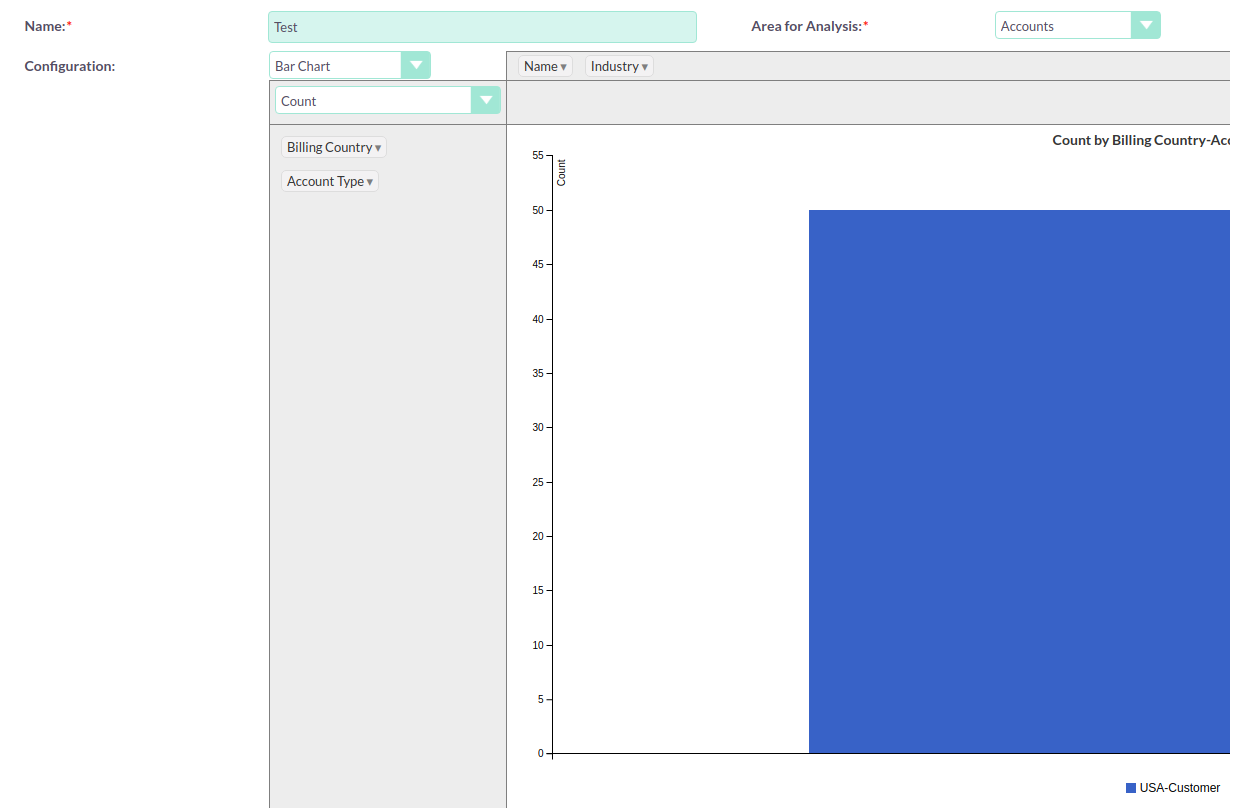
在仪表板显示数据分析
除数据分析外,数据分析还可以显示在相应仪表盘的主页面上。
配置摘要小面板时,以下选项可用:标题
您可以输入小面板标题或保留默认标题。摘要:选择将在小面板中显示的摘要。自定义摘要
如果要直接从仪表盘修改Summary参数,请指定此选项。
管理摘要信息
在模块中,您可以执行以下操作:
- 要对记录列表进行排序,要执行此操作,请单击要排序的列标题中的图标,再次单击该图标以返回列表。
- 一次编辑或删除有关多个公告的信息; 为此,请使用批量更新面板。
- 导出记录,为此在所选记录上方的菜单中选择导出。
- 查看有关摘要的详细信息,为此,请在常规列表中单击数据分析的名称。
- 编辑数据,为此,可以在“查看表单”中单击“ 编辑”按钮,也可以直接在“列表表单”中单击要编辑的记录左侧的按钮。您也可以按照快速编辑。
- 删除公告,为此,单击“ 删除”按钮。
- 跟踪对输入信息的更改,为此,单击视图表单中的查看更改日志按钮。如果需要更改日志中的受控字段列表,请通过设置相应字段的“ 审核 ” 在Studio中执行此操作。

